Notice SONY VAIO VGN-FW190EFW - MEET YOUR COMPUTER
Liens commerciaux

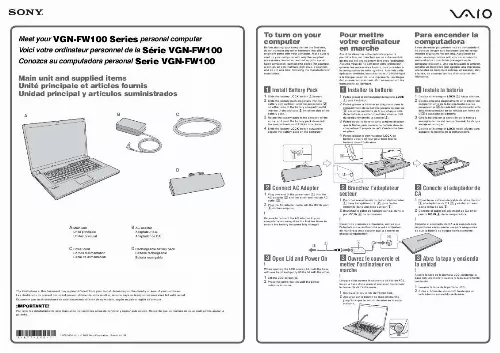
Extrait du mode d'emploi SONY VAIO VGN-FW190EFW
Les instructions détaillées pour l'utilisation figurent dans le Guide de l'utilisateur.
La sélection de Taille de lecteur personnalisée permet de spécifier la taille de lecteur voulue dans la plage prédéterminée. Lisez le résumé du processus de réinstallation qui va être effectué, puis cliquez sur Démarrer pour le commencer. Cliquez sur Oui pour confirmer l'opération, puis suivez les instructions qui s'affichent à l'écran. Vous pouvez voir la progression de l'installation. Lorsque le processus est terminé, retirez le disque, cliquez sur OK, puis cliquez sur Redémarrer dans la fenêtre de progression. Votre système est restauré avec seulement un disque C et un disque D et il redémarre automatiquement. Sur des modèles sélectionnés uniquement, le fait de sélectionner tout le disque dur pour être votre disque C à l'étape 5 désactive le mode instantané. Lors de l'utilisation de disques de réinstallation : si vous ne retirez pas le disque avant de cliquer sur Redémarrer, la réinstallation du système démarre à nouveau. Si vous choisissez l'option de suppression de la partition de réinstallation après avoir créé vos propres disques de réinstallation, celle-ci peut être restaurée. Vous pouvez la restaurer si, par exemple, vous êtes en déplacement et ne voulez pas emporter les disques avec vous. Disposer de la partition de réinstallation par sécurité si votre système tombe en panne peut s'avérer vital. Au cours de ce processus, vous perdrez l'intégralité des données se trouvant sur votre disque dur. Pour restaurer la partition de réinstallation 1 Démarrez l'Assistant de réinstallation comme décrit dans « Démarrage d'une réinstallation du système à partir de votre Kit de supports de réinstallation », page 31. 5 Lisez le résumé du processus de réinstallation qui va être effectué, puis cliquez sur Démarrer pour le commencer. [...] Au cas où votre système serait gravement endommagé, par exemple si Windows ne fonctionne pas comme il devrait ou si le comportement de votre ordinateur est anormal, la réinstallation du système réinstalle complètement le système configuré à l'origine sur votre disque C*. Changer la taille des partitions de disque dur disponibles ou supprimer complètement les partitions. Si vous décidez de modifier la taille des partitions, les données se trouvant sur les disques C et D seront supprimées. Pour avoir une présentation des partitions de disque dur disponibles, reportez-vous à « Présentation du système VAIO », page 29. Sachez qu'une réinstallation du système entraîne la suppression de toutes les données enregistrées sur votre disque C, notamment toutes les applications installées depuis l'achat de l'ordinateur. Des applications devront être installées après une réinstallation. Votre ordinateur est équipé de l'utilitaire VAIO Recovery Utility (Utilitaire de réinstallation VAIO) qui permet de réinstaller son système d'exploitation et les logiciels préinstallés. Vous pouvez créer votre propre Kit de supports de réinstallation, en enregistrant les fichiers de réinstallation sur disque par sécurité et en vous donnant la possibilité de supprimer les fichiers pour avoir davantage d'espace disque. Windows XP Professionnel possède une fonction permettant de convertir votre disque dur en disque dynamique. Sachez que si vous utilisez cette fonction, la réinstallation à partir de la partition de réinstallation sera rendue impossible en raison des restrictions du système d'exploitation. Pour effectuer une conversion en disque dynamique, veillez à utiliser l'Assistant Kit de supports de réinstallation avant la conversion et à créer vos disques de réinstallation...
Téléchargez votre notice ! Téléchargement gratuit et sans inscription de tous types de documents pour mieux utiliser votre micro-ordinateur portable SONY VAIO VGN-FW190EFW : mode d'emploi, notice d'utilisation, manuel d'instruction. Cette notice a été ajoutée le Mercredi 9 Septembre 2012.
Vous pouvez télécharger les notices suivantes connexes à ce produit :



